PKI典型配置案例
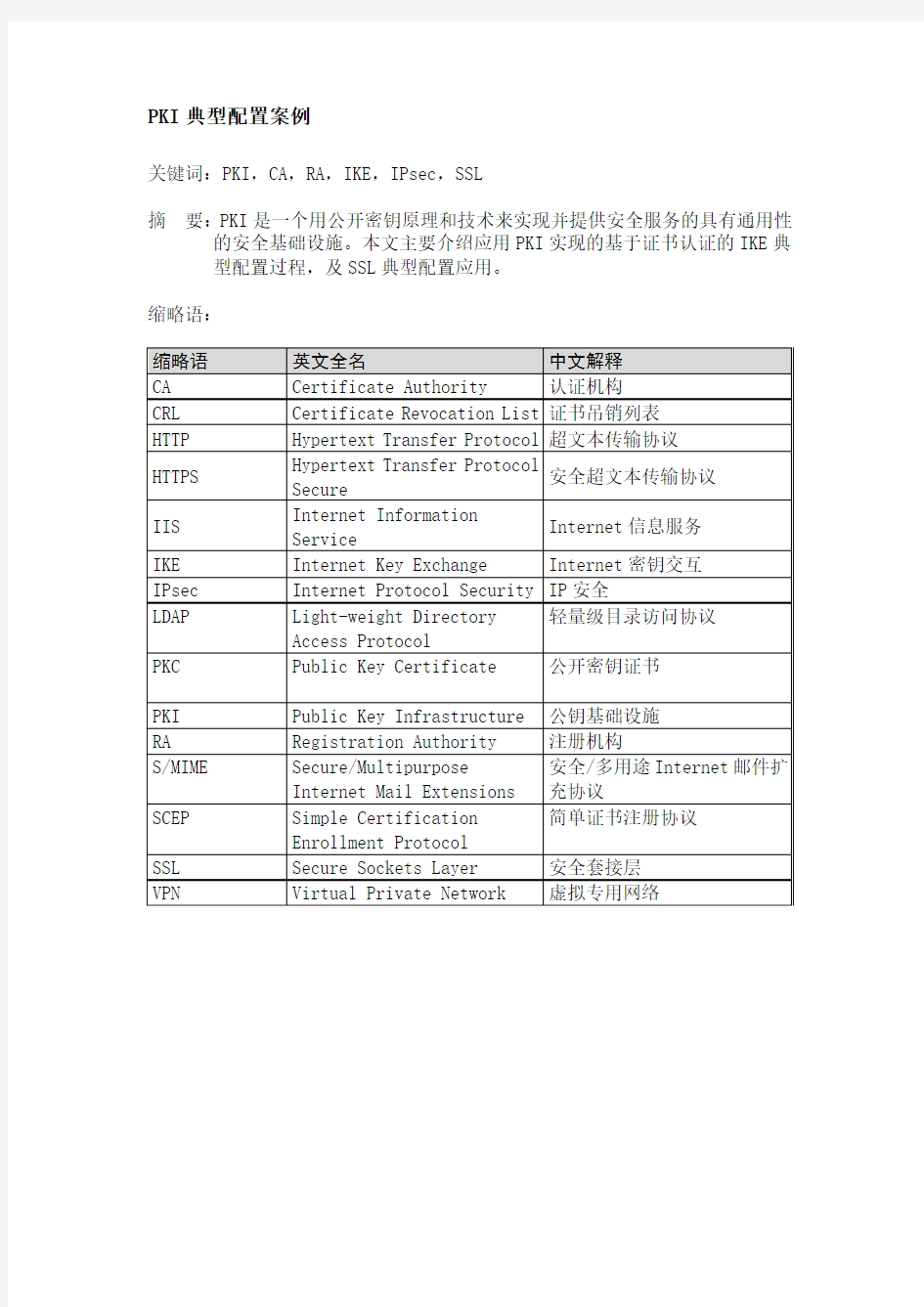
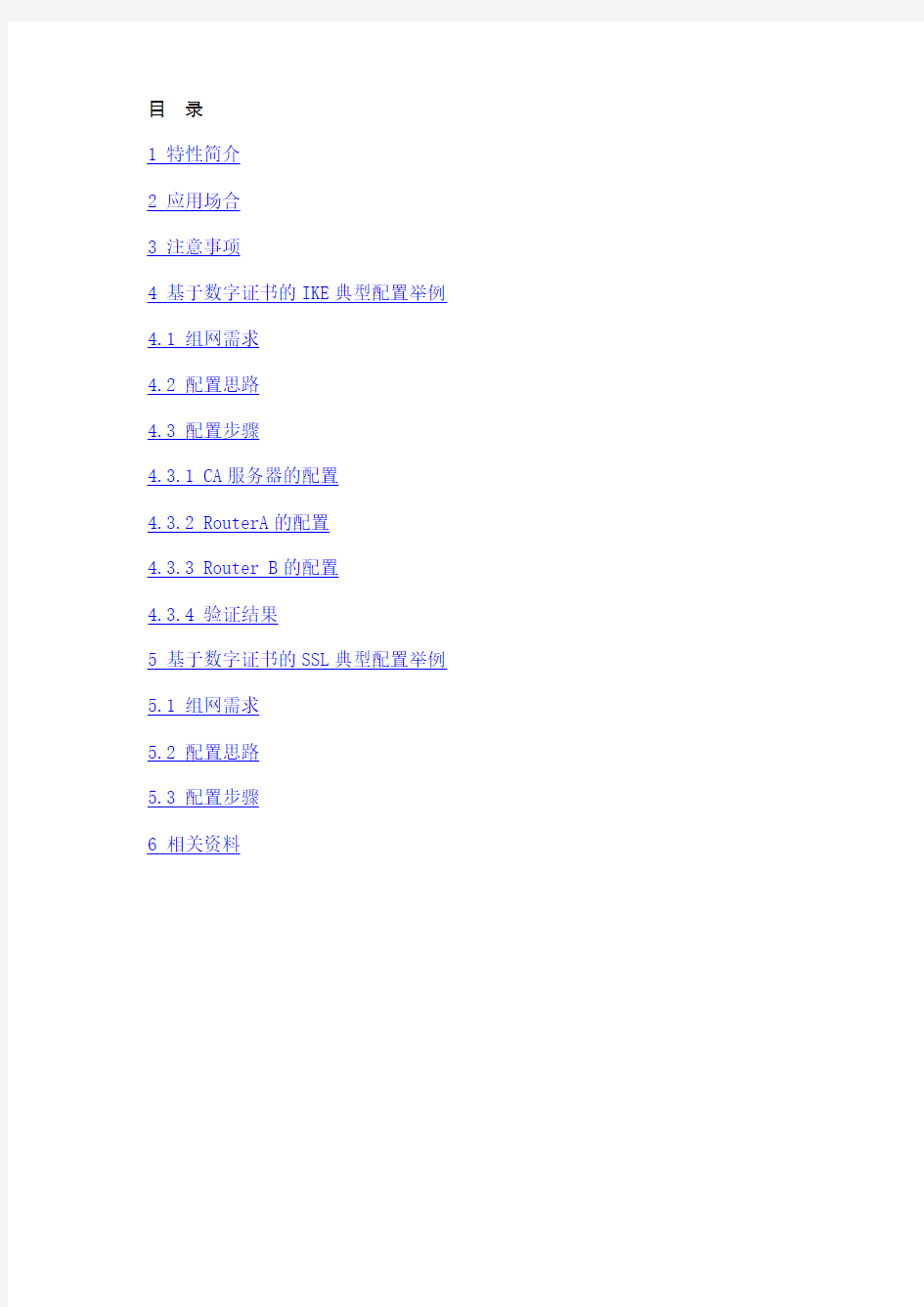
PKI典型配置案例
关键词:PKI,CA,RA,IKE,IPsec,SSL
摘要:PKI是一个用公开密钥原理和技术来实现并提供安全服务的具有通用性的安全基础设施。本文主要介绍应用PKI实现的基于证书认证的IKE典
型配置过程,及SSL典型配置应用。
缩略语:
目录
1 特性简介
2 应用场合
3 注意事项
4 基于数字证书的IKE典型配置举例4.1 组网需求
4.2 配置思路
4.3 配置步骤
4.3.1 CA服务器的配置
4.3.2 RouterA的配置
4.3.3 Router B的配置
4.3.4 验证结果
5 基于数字证书的SSL典型配置举例5.1 组网需求
5.2 配置思路
5.3 配置步骤
6 相关资料
1 特性简介
PKI是一组服务和策略,提供了一个将公钥和用户身份唯一绑定的机制,以及如何实施并维护这个绑定相关信息的框架;是一个通过使用公开密钥技术和数字证书来确保系统信息安全,并负责验证数字证书持有者身份的体系。
PKI的主要功能是通过签发数字证书来绑定证书持有者的身份和相关的公开密钥;为用户获取证书、访问证书和吊销证书提供途径;利用数字证书及相关的各种服务(证书发布、黑名单发布等)实现通信过程中各实体的身份认证,保证了通信数据的完整性和不可否认性。
2 应用场合
PKI技术的广泛应用能满足人们对网络交易安全保障的需求。作为一种基础设施,PKI的应用范围非常广泛,并且在不断发展之中,以下是PKI的典型应用场景。
(1)虚拟专用网络
VPN是一种构建在公用通信基础设施上的专用数据通信网络,利用网络层安全协议(如IPsec)和建立在PKI上的加密与数字签名技术来获得机密性保护。
(2)安全电子邮件
电子邮件的安全也要求机密、完整、认证和不可否认,而这些都可以利用PKI
技术来实现。目前发展很快的安全电子邮件协议S/MIME,是一个允许发送加密
和有签名邮件的协议。该协议的实现需要依赖于PKI技术,它采用了PKI数字签名技术并支持消息和附件的加密,无须收发双方共享相同密钥。
(3)Web安全
为了透明地解决Web的安全问题,在两个实体进行通信之前,先要建立SSL连接,以此实现对应用层透明的安全通信。利用PKI技术,SSL协议在协商时完成了对服务器和客户端基于证书的身份认证(其中,对客户端的认证是可选的),保证了通信安全。
3 注意事项
在配置过程中,请注意以下几点:
证书中包含有效时间,只有设备与CA服务器的时间同步,设备才能成功获取证书。
●若使用Windows 2003 server作为CA服务器,则服务器上需要安装并启用IIS用于控制和管理CA服务器。其它CA服务器上是否需要安装特殊的插件,请以实际情况为准。
●为了避免与已有的Web服务冲突,建议修改CA服务器默认网站的TCP端口号。
4 基于数字证书的IKE典型配置举例
作为VPN主要协议的IPsec,为IP层的通信安全提供了有利的保障。在实施IPsec 的过程中,可以使用IKE协议来建立SA。但IKE协议在复杂的网络环境中仍然可能因为身份认证机制简单而产生一定的安全隐患。如果将IKE与PKI技术相结合,由基于PKI数字证书的身份认证机制实现强认证,则可以提高VPN网关的安全性和可扩展性。
4.1 组网需求
两个子网通过各自的网关设备与外部网络互联,希望使用IPsec隧道构建数据流的安全通道,具体需求如下:
●在Router A和Router B之间建立一个IPsec安全隧道对子网Group 1(10.1.1.0/24)与子网Group 2(11.1.1.0/24)之间的数据流进行安全保护。
●在Router A和Router B之间使用IKE自动协商建立安全通道,IKE自动协商采用基于PKI证书的身份认证方式。
图1 基于证书认证的IKE典型配置组网图
4.2 配置思路
(1)完成CA服务器的相关配置(本文以Windows 2003 server作为CA server)
(2)分别在Router A和Router B上完成以下配置:
●配置PKI,定义证书实体及设置PKI域的相关属性
●配置IKE,使用数字签名进行身份认证
●配置IPsec,保护两个子网之间的数据流
●申请证书,并将证书下载到本地
4.3 配置步骤
说明:
●以下配置均是在实验室环境下进行的配置和验证,配置前设备
的所有参数均采用出厂时的缺省配置。如果您已经对设备进行了配
置,为了保证配置效果,请确认现有配置和以下配置不冲突。
●进行下面的配置之前,需要确保各子网网关路由器和CA服务器
之间的路由可达。
4.3.1 CA服务器的配置
1. 安装证书服务组件
(1)打开[控制面板]/[添加或删除程序],选择[添加/删除Windows组件]。在[Windows组件向导]中,选中“证书服务”,并单击<下一步>按钮。
图2 安装证书组件1
(2)选择CA类型为独立根CA,并单击<下一步>按钮。
图3 安装证书组件2
(3)输入CA的名称为CA server,并单击<下一步>按钮。
图4 安装证书组件3
(4)选择CA证书数据库、数据库日志和共享文件夹的存储位置,并单击<下一步>按钮。这里采用缺省设置。
图5 安装证书组件4
(5)证书组件安装成功后,单击<完成>按钮,退出[Windows组件向导]窗口。
2. 安装SCEP插件
(1)双击运行SCEP的安装文件,在弹出的窗口中,单击<下一步>按钮。
说明:
SCEP的安装文件可以从Microsoft网站免费下载。
图6 安装SCEP插件1
(2)选择使用本地系统帐户作为标识,并单击<下一步>按钮。
图7 安装SCEP插件2
(3)去掉“Require SCEP Challenge Phrase to Enroll”选项,单击<下一步>按钮。
图8 安装SCEP插件3
(4)输入RA向CA服务器登记时使用的RA标识信息,单击<下一步>按钮。RA的功能包括个人身份审核、CRL管理、密钥对产生和密钥对备份等。RA是CA的延伸,可以作为CA的一部分。
注意:
RA的标识信息“Name”和CA的名称不能相同,否则相关功能可能无法正常工作。
图9 安装SCEP插件4
(5)完成上述配置后,单击<完成>按钮,弹出如图10 所示的提示框。记录该URL地址,并单击<确定>按钮。
图10 安装SCEP插件5
3. 修改证书服务的属性
完成上述配置后,打开[控制面板/管理工具]中的[证书颁发机构],如果安装成功,在[颁发的证书]中将存在两个CA服务器颁发给RA的证书。
(1)右键单击[CA server],选择[属性]。
图11 修改证书服务的属性
(2)在[CA server 属性]窗口选择“策略模块”页签,单击<属性>按钮。
图12 证书服务属性窗口
(3)选择策略模块的属性为“如果可以的话,按照证书模板中的设置。否则,将自动颁发证书(F)。”。单击<确定>按钮。
图13 策略模块的属性
(4)单击图14 中的停止服务和图15 中的启动服务按钮,重启证书服务。
图14 停止证书服务
图15 启动证书服务
4. 修改IIS服务的属性
(1)打开[控制面板/管理工具]中的[Internet 信息服务(IIS)管理器],右键单击[默认网站],选择[属性]。
图16 IIS管理器
(2)选择[默认网站属性]窗口中的“主目录”页签,将本地路径修改为证书服务保存的路径。
图17 修改默认网站的主目录
(3)选择[默认网站属性]窗口中的“网站”页签,将TCP端口改为8080。
注意:
为了避免与已有的服务冲突,默认网站的TCP端口号不能与已有服务的端口号相同,且建议不要使用默认端口号80。
图18 修改默认网站的TCP端口号
4.3.2 RouterA的配置
1. 配置步骤
(1)配置PKI
# 配置PKI实体entityA。
[RouterA] pki entity entityA
[RouterA-pki-entity-entityA] common-name routera [RouterA-pki-entity-entityA] ip 2.2.2.1 [RouterA-pki-entity-entityA] quit
# 创建PKI域。
[RouterA] pki domain domain1
# 配置可信任的CA名称。
[RouterA-pki-domain-domain1] ca identifier ca server
# 配置注册服务器URL地址(为安装SCEP插件时弹出的URL地址,格式为http://host:port/certsrv/mscep/mscep.dll,其中,host:port为CA服务器的主机地址和端口号)。由于CA服务器上默认网站的TCP端口号修改为8080,配置注册服务器的URL地址时,需要指定端口号为8080。
[RouterA-pki-domain-domain1] certificate request url
http://1.1.1.101:8080/certsrv/mscep/mscep.dll
# 指定注册服务器类型为RA。
[RouterA-pki-domain-domain1] certificate request from ra
# 指定关联的PKI实体为entityA。
[RouterA-pki-domain-domain1] certificate request entity entityA
[RouterA-pki-domain-domain1] quit
(2)配置IKE
# 设置IKE提议,使用RSA密钥签名。
[RouterA] ike proposal 1
[RouterA-ike-proposal-1] authentication-method rsa-signature
[RouterA-ike-proposal-1] quit
# 创建IKE对等体。
[RouterA] ike peer peer1
# 指定对端对等体地址。
[RouterA-ike-peer-peer1] remote-address 3.3.3.1
# 指定PKI域名。
[RouterA-ike-peer-peer1] certificate domain domain1
[RouterA-ike-peer-peer1] quit
(3)配置IPsec
# 配置ACL控制列表,匹配需要保护的报文。
[RouterA] acl number 3000
[RouterA-acl-adv-3000] rule 0 permit ip source 10.1.1.0 0.0.0.255 [RouterA-acl-adv-3000] quit
# 创建IPsec提议。
[RouterA] ipsec proposal ipsprop1
# 配置安全协议为ESP。
[RouterA-ipsec-proposal-ipsprop1] transform esp
# 配置封装格式为隧道。
[RouterA-ipsec-proposal-ipsprop1] encapsulation-mode tunnel
# 配置ESP安全协议加密算法。
[RouterA-ipsec-proposal-ipsprop1] esp encryption-algorithm des
# 配置ESP安全协议散列算法。
[RouterA-ipsec-proposal-ipsprop1] esp authentication-algorithm md5 [RouterA-ipsec-proposal-ipsprop1] quit
# 创建IPsec安全策略。
[RouterA] ipsec policy policy1 1 isakmp
# 指定安全访问列表。
[RouterA-ipsec-policy-isakmp-policy1-1] security acl 3000
# 指定IKE对等体。
[RouterA-ipsec-policy-isakmp-policy1-1] ike-peer peer1
# 指定IPsec安全提议。
[RouterA-ipsec-policy-isakmp-policy1-1] proposal ipsporp1 [RouterA-ipsec-policy-isakmp-policy1-1] quit
# 接口下绑定IPsec策略。
[RouterA] interface serial 2/0
[RouterA-Serial2/0] ipsec policy policy1
[RouterA-Serial2/0] quit
(4)申请证书
# 生成本地RSA密钥。
[RouterA] public-key local create rsa
Warning: The local key pair already exist.
Confirm to replace them? [Y/N]:y
The range of public key size is (512 ~ 2048).
NOTES: If the key modulus is greater than 512,
It will take a few minutes.
Press CTRL+C to abort.
Input the bits of the modulus[default = 1024]:
Generating Keys...
......++++++
....++++++
......++++++++
...++++++++
证书申请有两种方式:带内方式和带外方式。请根据实际情况选择其中一种配置。 带内方式申请
# 手动在线获取CA证书。
[RouterA] pki retrieval-certificate ca domain domain1
Retrieving CA/RA certificates. Please wait a while......
The trusted CA's finger print is:
MD5 fingerprint:4F10 9CB0 4D51 6EB2 21D4 12C4 5881 EE2F
SHA1 fingerprint:1A56 5741 219F 8E98 6438 B556 2C5A 2275 F097 2536 Is the finger print correct?(Y/N):y
Saving CA/RA certificates chain, please wait a moment......
CA certificates retrieval success.
# 手动在线申请本地证书。
[RouterA] pki request-certificate domain domain1
Certificate is being requested, please wait......
[RouterA]
Enrolling the local certificate,please wait a while......
Certificate request Successfully!
Saving the local certificate to device......
Done!
带外方式申请
当无法通过SCEP协议向CA在线申请证书时,可以使用参数pkcs10打印出本地的证书申请信息。用户保存证书申请信息,并将其通过带外方式发送给CA进行证书申请。
# 以pkcs10的格式打印本地证书请求信息。
[RouterA] pki request-certificate domain domain1 pkcs10
-----BEGIN CERTIFICATE REQUEST-----
MIIBTTCBtwIBADAOMQwwCgYDVQQDEwMxMjMwgZ8wDQYJKoZIhvcNAQEBBQADgY0A
MIGJAoGBAOEvjYboMDX0akLSOqSSCQm7dE7nmJz0N2BsuPh7I4mlkxLHZIwp5vAo
PT1Q2i85uLqQDtmxjuYd9fZU4qM9Ps9It2lKG4DCFyFXkKTI9U4jPK42/grPMFmq
V8BED9H+O6c9N/sWwA85C2um7UgIOj6TGi6LDBrp9ZZ3xFSO54bdAgMBAAGgADAN
BgkqhkiG9w0BAQQFAAOBgQBnjx0Qyme4Pu29BOjvjVYe8qhf9SizXpl6ty4jPS8Y
+XkVV30WCs1ITfnUrD5IbhiDr50tDdqqv8y9B7kB+7/DBWcFv4Hrek5XBJveGolT
qZ8+M7To8BXxCV4NRLTCsMREYonirVnlKR94KV3TCTGOI1E9KXKgg7DLHZFe75IP
lQ==
-----END CERTIFICATE REQUEST-----
[RouterA]
将BEGIN与END分割线之间的本地证书请求内容通过带外方式传送到CA服务器。打开证书服务器申请证书主页http://1.1.1.101:8080/certsrv,选择“申请一个证书”。
图19 证书服务器申请证书主页
选择“高级证书申请”。
H3C SecPath系列防火墙典型配置案例集-6W100-SecPath系列防火墙IPSec典型配置举例
SecPath系列防火墙IPSec典型配置举例 关键词:IKE、IPSec 摘要:本章首先介绍了IKE和IPSec的基本概念,随后说明了防火墙的配置方法,最后给出两种典型应用的举例。 缩略语: 缩略语英文全名中文解释 IKE Internet Key Exchange 因特网密钥交换 Security IP网络安全协议 IPsec IP
目录 1 特性简介 (3) 1.1 IPSec基本概念 (3) 1.1.1 SA (3) 1.1.2 封装模式 (3) 2 应用场合 (4) 3 配置指南 (4) 3.1 配置概述 (4) 3.2 配置ACL (6) 3.3 配置IKE (6) 3.3.1 配置IKE全局参数 (6) 3.3.2 配置IKE安全提议 (7) 3.3.3 配置IKE对等体 (8) 3.4 IPSec安全提议 (10) 3.5 配置安全策略模板 (12) 3.6 配置安全策略 (14) 3.7 应用安全策略组 (16) 4 配置举例一:基本应用 (17) 4.1 组网需求 (17) 4.2 使用版本 (18) 4.3 配置步骤 (18) 4.4 配置结果验证 (27) 4.4.1 查看IPSec安全联盟 (27) 4.4.2 查看报文统计 (27) 5 配置举例二:与NAT结合 (27) 5.1 组网需求 (27) 5.2 配置说明 (28) 5.3 配置步骤 (28) 5.4 配置验证结果 (34) 5.4.1 查看IPSec安全联盟 (34) 5.4.2 查看报文统计 (35) 6 注意事项 (35) 7 相关资料 (35) 7.1 相关协议和标准 (35) 7.2 其它相关资料 (36)
华为_MSR路由器_教育网双出口NAT服务器的典型配置
华为 MSR路由器教育网双出口NAT服务器的典型配置 一、组网需求: MSR 的 G0/0 连接某学校内网, G5/0 连接电信出口, G5/1 连接教育网出口,路由配置:访问教育网地址通过 G5/1 出去,其余通过默认路由通过 G5/0 出去。电信网络访问教育网地址都是通过电信和教育网的专用连接互通的,因此电信主机访问该校 一、组网需求: MSR的G0/0连接某学校内网,G5/0连接电信出口,G5/1连接教育网出口,路由配置:访问教育网地址通过G5/1出去,其余通过默认路由通过G5/0出去。电信网络访问教育网地址都是通过电信和教育网的专用连接互通的,因此电信主机访问该校都是从G5/1进来,如果以教育网源地址(211.1.1.0/24)从G5/0访问电信网络,会被电信过滤。该校内网服务器192.168.34.55需要对外提供访问,其域名是https://www.360docs.net/doc/fd810040.html,,对应DNS解析结果是211.1.1.4。先要求电信主机和校园网内部主机都可以通过域名或211.1.1.4正常访问,且要求校园网内部可以通过NAT任意访问电信网络或教育网络。 设备清单:MSR一台 二、组网图:
三、配置步骤: 适用设备和版本:MSR系列、Version 5.20, Release 1205P01后所有版本。
四、配置关键点: 1) 此案例所实现之功能只在MSR上验证过,不同设备由于内部处理机制差异不能保证能够实现; 2) 策略路由是保证内部服务器返回外网的流量从G5/1出去,如果不使用策略路由会按照普通路由转发从G5/0出去,这样转换后的源地址211.1.1.4会被电信给过滤掉,因此必须使用策略路由从G5/1出去; 3) 策略路由的拒绝节点的作用是只要匹配ACL就变成普通路由转发,而不被策
华为防火墙(VRRP)双机热备配置及组网
防火墙双机热备配置及组网指导 防火墙双机热备,主要是提供冗余备份的功能,在网络发生故障的时候避免业务出现中断。防火墙双机热备组网根据防火墙的模式,分路由模式下的双机热备组网和透明模式下的双机热备组网,下面分别根据防火墙的不同模式下的组网提供组网说明及典型配置。 1 防火墙双机热备命令行说明 防火墙的双机热备的配置主要涉及到HRP的配置,VGMP的配置,以及VRRP的配置,防火墙的双机热备组网配置需要根据现网的业务和用户的需求来进行调整,下面就防火墙的双机热备配置涉及到的命令行做一个解释说明。 1.1 HRP命令行配置说明 HRP是华为的冗余备份协议,Eudemon 防火墙使用此协议进行备份组网,达到链路状态备份的目的,从而保证在设备发生故障的时候业务正常。 HRP协议是华为自己开发的协议,主要是在VGMP协议的基础上进行扩展得到的;VGMP是华为的私有协议,主要是用来管理VRRP的,VGMP也是华为的私有协议,是在VRRP的基础上进行扩展得到的。不管是VGMP的报文,还是HRP的报文,都是VRRP的报文,只是防火墙在识别这些报文的时候能根据自己定义的字段能判断出是VGMP的报文,HRP的报文,或者是普通的VRRP的报文。 在Eudemon防火墙上,hrp的作用主要是备份防火墙的会话表,备份防火墙的servermap 表,备份防火墙的黑名单,备份防火墙的配置,以及备份ASPF模块中的公私网地址映射表和上层会话表等。 两台防火墙正确配置VRRP,VGMP,以及HRP之后,将会形成主备关系,这个时候防火墙的命令行上会自动显示防火墙状态是主还是备,如果命令行上有HRP_M的标识,表示此防火墙和另外一台防火墙进行协商之后抢占为主防火墙,如果命令行上有HRP_S的标识,表示此防火墙和另外一台防火墙进行协商之后抢占为备防火墙。防火墙的主备状态只能在两台防火墙之间进行协商,并且协商状态稳定之后一定是一台为主状态另外一台为备状态,不可能出现两台都为主状态或者都是备状态的。 在防火墙的HRP形成主备之后,我们称HRP的主备状态为HRP主或者是HRP备状态,在形成HRP的主备状态之后默认是一部分配置在主防火墙上配置之后能自动同步到备防火墙上的,而这些命令将不能在备防火墙的命令行上执行,这些命令包括ACL,接口加入域等,但其中一些命令行是不会从主防火墙上备份到备防火墙上。 HRP的配置命令的功能和使用介绍如下: ★ hrp enable :HRP使能命令,使能HRP之后防火墙将形成主备状态。 ★ hrp configuration check acl :检查主备防火墙两端的ACL的配置是否一致。执行此命令之后,主备防火墙会进行交互,执行完之后可以通过命令行display hrp configuration check acl来查看两边的配置是否一致。
联想网御Power V系列配置案例集11(静态、默认、策略、ISP路由配置案例)
11.1 静态路由配置 配置需求:访问目的网络2.2.2.0/24,下一跳为192.168.83.108。 (1)进入到【路由管理】-【基本路由】-【静态路由表】中,新建一条静态路由表。 (2)目的地址:需要访问的目标网络 掩码:目标网络的掩码 下一跳地址:防火墙流出网口的对端设备地址 Metric:优先级,metric值越小优先级越高 网络接口:防火墙的流出接口 (3)在进入到【状态监控】-【状态信息】-【网络测试】中选择【routeshow】,开始调试。 如果静态路由生效,如下图所示。
注意事项: (1)下一跳地址一定要输入正确,这个地址不是防火墙的出口地址。 (2)下一跳地址一定可达有效的地址,可以在【状态监控】-【状态信息】-【网络测试】测试下可达性。 11.2 默认路由配置 配置需求:经过防火墙的数据包全部转发给211.211.211.210. (1)进入到【路由管理】-【基本路由】-【默认路由】中,新建一条默认路由。 (2)默认网关:211.211.211.210; 权重值:多条默认路由时使用,权重越大负载分担时流经的数据包所占比重越高
(3)在进入到【状态监控】-【状态信息】-【网络测试】中选择【routeshow】,开始调试。 如果默认路由生效,如下图所示。 注意事项: (1) 配置多条默认路由时,一定勾选【启用基于状态回包功能】,权重值越大,分担的流量越多。 (2) 默认路由生效了,在【状态监控】-【状态信息】-【网络测速】中选择【ping】下网关地址,确保可达性。 11.3 策略路由配置
配置需求:内网192.168.1.0/24网段访问8.8.8.0/24通过eth0口路由出去。 (1)进入到【路由管理】-【基本路由】-【策略路由】中,新建一条高级路由表。 命名路由表名称和路由表ID 点击新建路由表后面的操作按钮,新建路由表内容
华为usg2210防火墙配置实例
防火墙典型配置举例
1.1防火墙典型配置举例
[Quidway-acl-101]rule deny ip source any destination any #配置规则允许特定主机访问外部网,允许内部服务器访问外部网。 [Quidway-acl-101]rule permit ip source129.38.1.40destination any [Quidway-acl-101]rule permit ip source129.38.1.10destination any [Quidway-acl-101]rule permit ip source129.38.1.20destination any [Quidway-acl-101]rule permit ip source129.38.1.30destination any #配置规则允许特定用户从外部网访问内部服务器。 [Quidway]acl102 [Quidway-acl-102]rule permit tcp source202.39.2.30destination 202.38.160.10 #配置规则允许特定用户从外部网取得数据(只允许端口大于1024的包)。 [Quidway-acl-102]rule permit tcp source any destination 202.38.160.10.0.0.0destination-port greater-than1024 #将规则101作用于从接口Ethernet0进入的包。 [Quidway-Ethernet0]firewall packet-filter101inbound #将规则102作用于从接口Serial0进入的包。 [Quidway-Serial0]firewall packet-filter102inbound
CISCO 策略路由(PBR)配置实例
CISCO 策略路由(PBR)配置实例 时间:2010-02-17 22:56来源:未知作者:admin 点击:142次 策略路由选择可以选择修改下一跳地址以及标记数据包来提供不通的网络服务。PBR一般用于修改基于源地址的下一跳地址。推荐实现方式:PBR给于外发IP数据包标记IP优先位,这样方便了实施QoS策略。一般来说,PBR是通过路由映射来配置的。看个详细配置实例,你 策略路由选择可以选择修改下一跳地址以及标记数据包来提供不通的网络服务。PBR一般用于修改基于源地址的下一跳地址。推荐实现方式:PBR给于外发IP数据包标记IP优先位,这样方便了实施QoS策略。一般来说,PBR是通过路由映射来配置的。 看个详细配置实例,你会更加明白: 定义了两个访问列表:10和20,经过配置使来自网络192.168.1.0/24的数据包的下一跳地址改为192.168.100.1;使来自 192.168.2.0/24的数据包的下一跳地址改为192.168.100.2.其他源始发的数据包正常路由。 命令如下: My3377(config)#access-list 10 permit 192.168.1.0 //用访问控制列表先抓取路由 My3377(config)#access-list 20 permit 192.168.2.0 My3377(config)#route-map nexthop permit 10 //起个名字 My3377(config-route-map)#match ip address 10 //匹配一个列表 My3377(config-route-map)#set ip next-hop 192.168.100.1 //设置一个策略 My3377(config-route-map)#exit My3377(config)#route-map nexthop permit 20 My3377(config-route-map)#match ip address 20 My3377(config-route-map)#set ip next-hop 192.168.100.2 My3377(config-route-map)#exit My3377(config)#route-map nexthop permit 30 My3377(config)#int s2/1
H3C防火墙典型配置举例
SecBlade防火墙插卡配置管理典型配置举例 关键词:配置管理,备份 摘要:配置管理模块主要用于对SecBlade防火墙插卡进行配置保存(加密和非加密)、备份、配置恢复和恢复出厂配置,用户可以在web页面方便地对设备的配置进行维护和管理。 缩略语: 缩略语英文全名中文解释 - - -
目录 1 特性简介 (3) 2 应用场合 (3) 3 注意事项 (3) 4 配置举例 (3) 4.1 组网需求 (3) 4.2 配置思路 (3) 4.3 使用版本 (4) 4.4 配置步骤 (4) 4.4.1 基本配置 (4) 4.4.2 配置管理 (4) 4.5 验证结果 (6) 4.5.1 配置保存 (6) 4.5.2 配置备份 (7) 4.5.3 配置恢复 (7) 4.5.4 恢复出厂配置 (7) 4.5.5 软件升级 (7) 4.5.6 设备重启 (7)
1 特性简介 配置管理页面包含“配置保存”、“配置备份”、“配置恢复”和“恢复出厂配置”四个页签。 配置保存可以加密保存配置,如果将配置信息备份下来,打开文件查看时,看到的是密文显示。 在此页面可以对当前的配置信息进行配置备份和备份恢复。软件升级和系统重启可以让用户通过web页面对设备进行管理和操作。 2 应用场合 用于设备的日常维护,当配置修改后,可以保存配置以免设备断电配置信息丢失。也可以将配置信息备份下来,用于日后的配置恢复。如果想清空配置信息时,可以恢复出厂配置。 3 注意事项 (1) 软件升级时,尽量在流量少的时候操作,以免影响用户正常使用。 (2) 备份或恢复时请将startup.cfg和system.xml一起备份和恢复。 4 配置举例 4.1 组网需求 本配置举例中,设备使用的是Secblade II防火墙插卡。本典型配置举例同样适合Secblade LB插卡。 图1配置管理组网图 4.2 配置思路 GE0/1所在的局域网(内网)接口配置地址为192.168.252.98/22,加入ManageMent域,使GE0/1成为管理口。
H3C策略路由配置及实例
H3C策略路由配置及实例 2010-07-19 09:21 基于策略路由负载分担应用指导介绍 特性简介 目前网吧对网络的可靠性和稳定性要求越来越高,一般网吧与运营商都有两条线路保证一条线路出现故障时能够有另一条链路作为备份。当两条线路都正常时为了减少一条线路流量压力,将流量平均分配到另外一条线路,这样提高了网络速度。当一条链路出现故障接口DOWN掉时,系统自动将流量全部转到另一条线路转发,这样提高了网络的稳定性、可靠性。满足网吧对业务要求不能中断这种需求,确保承载的业务不受影响。 使用指南 使用场合 本特性可以用在双链路的组网环境内,两条链路分担流量。保证了网络的可靠性、稳定性。 配置指南 本指南以18-22-8产品为例,此产品有2个WAN接口。ethernet2/0、ethernet3/0互为备份。 可以通过以下几个配置步骤实现本特性: 1) 配置2个WAN接口是以太链路,本案例中以以太网直连连接方式为例; 2) 配置静态路由,并设置相同的优先级; 3) 配置策略路由将流量平均分配到2条链路上。 2 注意事项 两条路由的优先级相同。 配置策略路由地址为偶数走wan1,地址为奇数走wan2。 策略路由的优先级高于路由表中的优先级。只有策略路由所使用的接口出现down后,路由比表中配置的路由才起作用。 3 配置举例 组网需求 图1为2条链路负载分担的典型组网。 路由器以太网口ETH2/0连接到ISP1,网络地址为142.1.1.0/30,以太网口ETH3/0连接到ISP2,网络地址为162.1.1.0/30;以太网口ETH1/0连接到网吧局域网,私网IP网络地址为192.168.1.0/24。
DPtech FW1000系列应用防火墙典型配置v3.2
DPtech FW1000系列应用防火墙 典型配置 手册版本:v3.2 软件版本:FW1000-S211C011D001P15 发布时间:2018-12-07
声明 Copyright ? 2008-2018杭州迪普科技股份有限公司版权所有,保留一切权利。 非经本公司书面许可,任何单位和个人不得擅自摘抄、复制本书内容的部分或全部,并不得以任何形式传播。 为杭州迪普科技股份有限公司的商标。 对于本手册中出现的其他所有商标或注册商标,由各自的所有人拥有。 由于产品版本升级或其他原因,本手册内容有可能变更。杭州迪普科技股份有限公司保留在没有任何通知或者提示的情况下对本手册的内容进行修改的权利。本手册仅作为使用指导,杭州迪普科技股份有限公司尽全力在本手册中提供准确的信息,但是杭州迪普科技股份有限公司并不确保手册内容完全没有错误,本手册中的所有陈述、信息和建议也不构成任何明示或暗示的担保。 杭州迪普科技股份有限公司 地址:杭州市滨江区通和路68号中财大厦6层 邮编:310051 网址:https://www.360docs.net/doc/fd810040.html, 技术论坛:https://www.360docs.net/doc/fd810040.html, 7x24小时技术服务热线:400-6100-598
约定图形界面格式约定 各类标志约定 表示操作中必须注意的信息,如果忽视这类信息,可能导致数据丢失、功能失效、设备损坏或不可预知的结果。 表示对操作内容的描述进行强调和补充。
目录 1产品介绍 ........................................................................................................................................... 1-1 1.1产品概述.................................................................................................................................. 1-1 1.2产品特点.................................................................................................................................. 1-1 2设备基本配置维护案例...................................................................................................................... 2-1 2.1登陆防火墙设备Web界面....................................................................................................... 2-1 2.1.1组网说明........................................................................................................................ 2-1 2.1.2配置前提........................................................................................................................ 2-1 2.1.3注意事项........................................................................................................................ 2-1 2.1.4配置思路........................................................................................................................ 2-2 2.1.5配置步骤........................................................................................................................ 2-2 2.1.6结果验证........................................................................................................................ 2-3 2.2 Telnet/SSH远程管理防火墙..................................................................................................... 2-4 2.2.1组网说明........................................................................................................................ 2-4 2.2.2配置前提........................................................................................................................ 2-5 2.2.3注意事项........................................................................................................................ 2-5 2.2.4配置思路........................................................................................................................ 2-5 2.2.5配置步骤........................................................................................................................ 2-5 2.2.6结果验证........................................................................................................................ 2-6 2.3限制特定IP/特定协议管理防火墙 ............................................................................................ 2-7 2.3.1组网说明........................................................................................................................ 2-7 2.3.2配置前提........................................................................................................................ 2-7 2.3.3注意事项........................................................................................................................ 2-7 2.3.4配置思路........................................................................................................................ 2-7 2.3.5配置步骤........................................................................................................................ 2-8 2.3.6结果验证........................................................................................................................ 2-9 2.4保存/下载/导入防火墙配置文件.............................................................................................. 2-10 2.4.1组网说明...................................................................................................................... 2-10 2.4.2配置前提...................................................................................................................... 2-10 2.4.3注意事项...................................................................................................................... 2-10 2.4.4配置思路...................................................................................................................... 2-10 2.4.5配置步骤....................................................................................................................... 2-11 2.4.6结果验证...................................................................................................................... 2-13 2.5 Web页面升级防火墙软件版本 ............................................................................................... 2-13
华为策略路由配置实例
华为策略路由配置实例 1、组网需求 ?????????????????图1?策略路由组网示例图 ????公司希望上送外部网络的报文中,IP优先级为4、5、6、7的报文通过高速链路传输,而IP优先级为0、1、2、3的报文则通过低速链路传输。 2、配置思路 1、创建VLAN并配置各接口,实现公司和外部网络设备互连。 2、配置ACL规则,分别匹配IP优先级4、5、6、7,以及IP优先级0、1、2、3。 3、配置流分类,匹配规则为上述ACL规则,使设备可以对报文进行区分。 5、配置流策略,绑定上述流分类和流行为,并应用到接口GE2/0/1的入方向上,实现策略路由。 3、操作步骤 3.1、创建VLAN并配置各接口 #?在Switch上创建VLAN100和VLAN200。
[Switch]?interfacegigabitethernet1/0/2 [Switch-GigabitEthernet1/0/2]?portlink-typetrunk [Switch-GigabitEthernet1/0/2]?porttrunkallow-passvlan100200 [Switch-GigabitEthernet1/0/2]?quit [Switch]?interfacegigabitethernet2/0/1 [Switch-GigabitEthernet2/0/1]?portlink-typetrunk [Switch-GigabitEthernet2/0/1]?porttrunkallow-passvlan100200 [Switch-GigabitEthernet2/0/1]?quit 配置LSW与Switch对接的接口为Trunk类型接口,并加入VLAN100和VLAN200。#?创建VLANIF100和VLANIF200,并配置各虚拟接口IP地址。 [Switch]?interfacevlanif100 [Switch-Vlanif100]?ipaddress24 [Switch-Vlanif100]?quit [Switch]?interfacevlanif200 [Switch-Vlanif200]?ipaddress24 [Switch-Vlanif200]?quit 3.2、配置ACL规则 #?在Switch上创建编码为3001、3002的高级ACL,规则分别为允许IP优先级0、1、2、3和允许IP优先级4、5、6、7的报文通过。 [Switch]?acl3001 [Switch-acl-adv-3001]?rulepermitipprecedence0 [Switch-acl-adv-3001]?rulepermitipprecedence1 [Switch-acl-adv-3001]?rulepermitipprecedence2
华为USG防火墙配置完整版
华为U S G防火墙配置 HEN system office room 【HEN16H-HENS2AHENS8Q8-HENH1688】
华为USG2000防火墙配置 USG2000防火墙基本设置: 外观 1个调试口(CONSOLE); 2个以太网口(GE0/0/0和GE0/0/1,电口或者SFP光口任取一); 1个reset按钮(操作不当访问不到防火墙时初始化出厂配置)。 初始配置 GE0/0/0配置为路由接口,IP地址为 防火墙访问IP为,登录用户名admin,密码Admin@123 USG2000防火墙配置过程中注意事项: 接口配置时,不要操作当前连接的端口,否则可能导致防火墙无法连接的情况。 这种情况下需要按‘reset’按钮初始化出厂配置。
USG2000防火墙配置步骤 一、配置防火墙的网络接口 1.连接GE0/0/0端口,访问登录防火墙。 登录过程中出现证书错误,点击‘继续浏览此网站’继续。 输入用户名admin密码Admin@123登录防火墙。 登录后,弹出修改用户的初始密码的提示及快速向导。初始密码尽量不要修改。快速向导适于配置路由器模式,不适合I区和II区之间,直接点取消。 以上为USG2000基本配置界面。 现场配置所需要用到的只有网络和防火墙两个主菜单。 2.配置GE0/0/1端口 选择菜单网络/接口,在GE0/0/1行最后点配置。 别名设置‘安全II区端口’,选择模式‘交换’,连接类型选择为 ‘access’,点击应用。 3.添加Vlan接口 在接口页面中,点击新加,接口名称设置为‘配置接口’,类型设置为‘VLAN’,VALN ID设置为‘1’,接口成员选择‘GE0/0/1’,连接类型设置为‘静态IP’,IP地址设置为‘’,子网掩码设置为‘’,最后点击应用。如下图所示 4.按照配置GE0/0/1的方法,配置GE0/0/0,将别名设为‘安全I 区端口’。 注意:配置完成后,点击应用后,由于GE0/0/0的IP地址已变更,将无法访问到。 5.关闭所有浏览器页面,然后重新开启浏览器,连接GE0/0/0,访 问。 修改刚添加的‘配置接口’的Vlan端口,将GE0/0/0添加到接口
华为防火墙USG配置
内网: 配置GigabitEthernet 0/0/1加入Trust区域 [USG5300] firewall zone trust [USG5300-zone-untrust] add interface GigabitEthernet 0/0/1 外网: 配置GigabitEthernet 0/0/2加入Untrust区域 [USG5300] firewall zone untrust [USG5300-zone-untrust] add interface GigabitEthernet 0/0/2 DMZ: [USG5300] firewall zone dmz [USG5300-zone-untrust] add interface GigabitEthernet 0/0/3 [USG5300-zone-untrust] quit 1.4.1 Trust和Untrust域间:允许内网用户访问公网 policy 1:允许源地址为10.10.10.0/24的网段的报文通过 [USG5300] policy interzone trust untrust outbound [USG5300-policy-interzone-trust-untrust-outbound] policy 1 [USG5300-policy-interzone-trust-untrust-outbound-1] policy source 10.10.10.0 0.0.0.255 [USG5300-policy-interzone-trust-untrust-outbound-1] action permit [USG5300-policy-interzone-trust-untrust-outbound-1] quit 如果是允许所有的内网地址上公网可以用以下命令:
路由协议-ip策略路由典型配置
5.5IP策略路由典型配置 5.5.1策略路由基本配置 『需求』 在Router上做策略路由,从40.1.1.0/25来的报文送往S0口,从40.1.1.128/25来的报文送往S1。 【Router】 当前路由器提示视图依次输入的配置命令,重要的命令红色突出显示简单说明 ! 适用版本:vrp1.74/1.44 [Router] acl 1 定义acl1 [Router-acl-1] rule normal permit source 40.1.1.0 0.0.0.127 允许40.1.1.0/25源地址网段 [Router-acl-1] rule normal deny source any 禁止其他任何网段 ! [Router] acl 2 定义acl2 [Router-acl-2] rule normal permit source 40.1.1.128 0.0.0.127 允许40.1.1.128/25源地址 网段 [Router-acl-2] rule normal deny source any 禁止其他任何网段 ! [Router] interface Ethernet0 进入以太0口[Router-ethernet0] ip address 40.1.1.1 255.255.255.0 配置ip地址[Router-ethernet0] ip policy route-policy aaa 应用aaa策略 ! [Router] interface Serial0 进入串口0口[Router-Serial0] link-protocol ppp 封装ppp链路层协议
防火墙配置实例
C I S C O5520防火墙配置实例 本人在项目中已经两次接触到思科5500系列防火墙的配置应用了,根据项目的需求不同,详细的配置也不一样,因此汇总了一个通用版本的思科5500系列防火墙的配置,不详之处,请各位大虾给予指点,谢谢! CD-ASA5520# show run : Saved : ASA Version (2) ! hostname CD-ASA5520&nb sp; //给防火墙命名 enable password 9jNfZuG3TC5tCVH0 encrypted // 进入特权模式的密码 names dns-guard ! interface GigabitEthernet0/0 //内网接口: duplex full //接口作工模式:全双工,半双,自适应 nameif inside //为端口命名:内部接口inside security-level 100 //设置安全级别 0~100 值越大越安全 ! interface GigabitEthernet0/1 //外网接口 nameif outside //为外部端口命名:外部接口outside
security-level 0 ! interface GigabitEthernet0/2 nameif dmz security-level 50 ! interface GigabitEthernet0/3 shutdown no nameif no security-level no ip address ! interface Management0/0 //防火墙管理地址shutdown no nameif no security-level no ip address ! passwd encrypted ftp mode passive clock timezone CST 8 dns server-group DefaultDNS
华为防火墙USG配置
配置GigabitEthernet 0/0/1加入Trust区域 [USG5300] firewall zone trust [USG5300-zone-untrust] add interface GigabitEthernet 0/0/1 外网: 配置GigabitEthernet 0/0/2加入Untrust区域 [USG5300] firewall zone untrust [USG5300-zone-untrust] add interface GigabitEthernet 0/0/2 DMZ: [USG5300] firewall zone dmz [USG5300-zone-untrust] add interface GigabitEthernet 0/0/3 [USG5300-zone-untrust] quit Trust和Untrust域间:允许内网用户访问公网 policy 1:允许源地址为的网段的报文通过 [USG5300] policy interzone trust untrust outbound [USG5300-policy-interzone-trust-untrust-outbound] policy 1 [USG5300-policy-interzone-trust-untrust-outbound-1] policy source [USG5300-policy-interzone-trust-untrust-outbound-1] action permit [USG5300-policy-interzone-trust-untrust-outbound-1] quit
